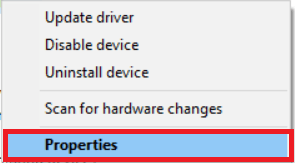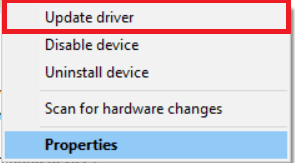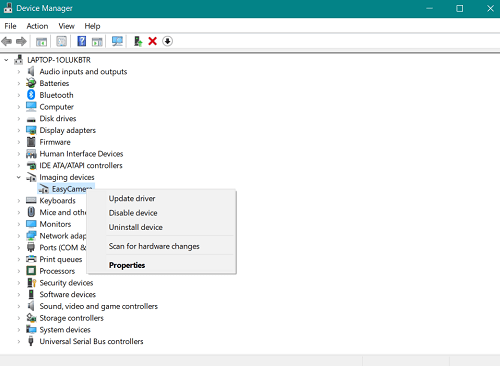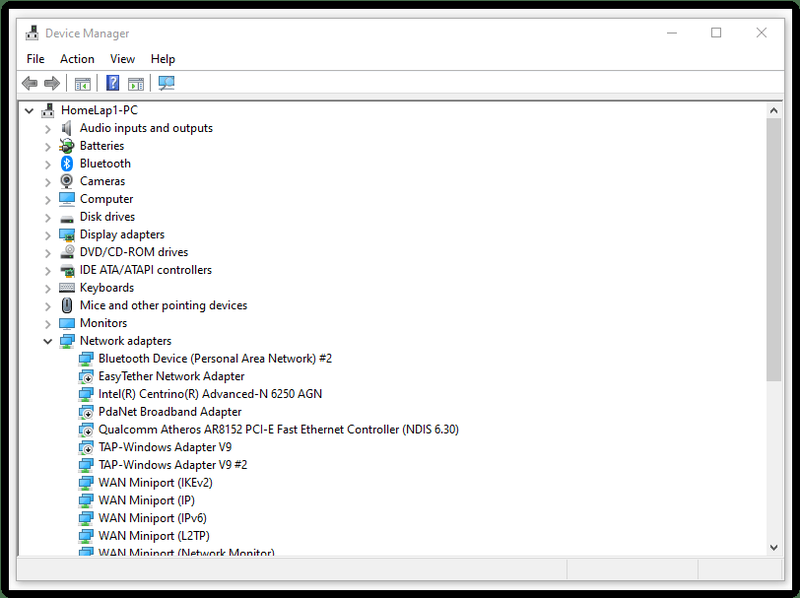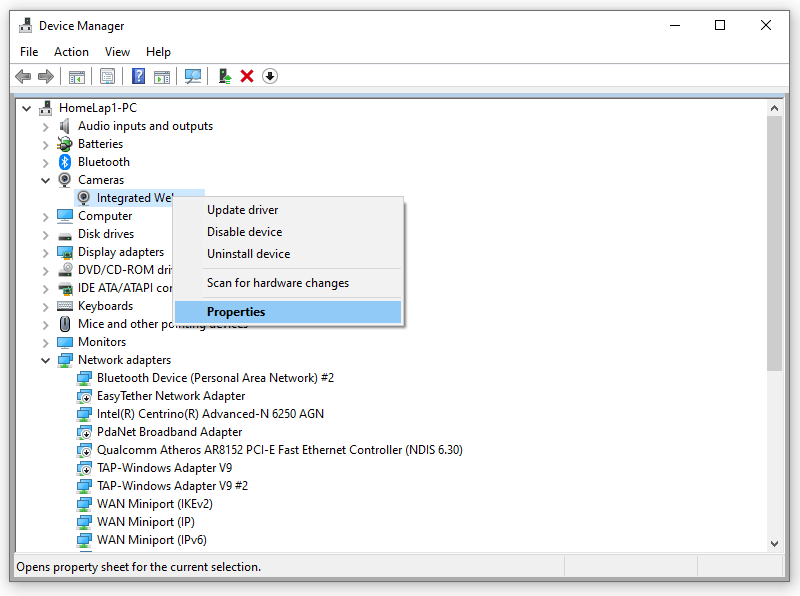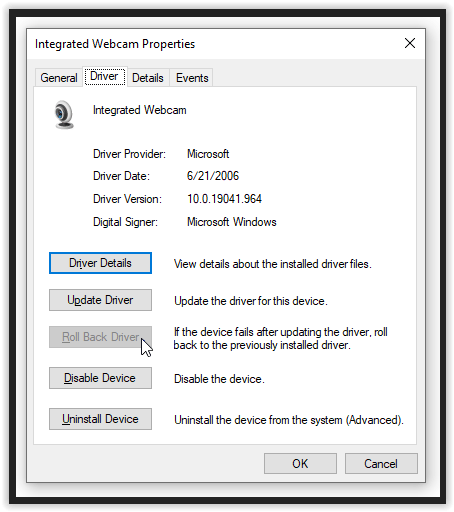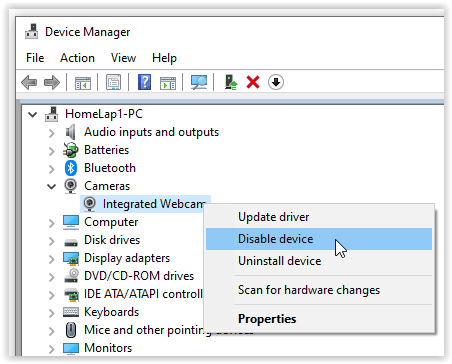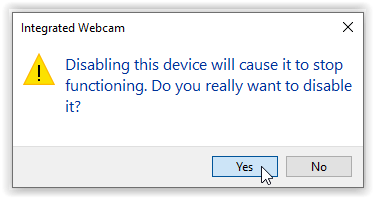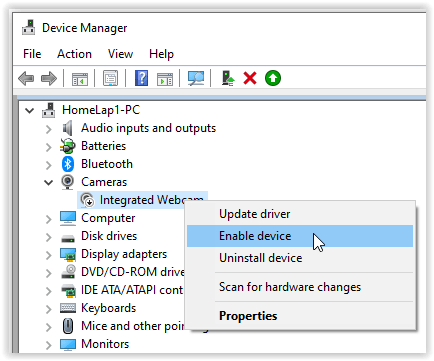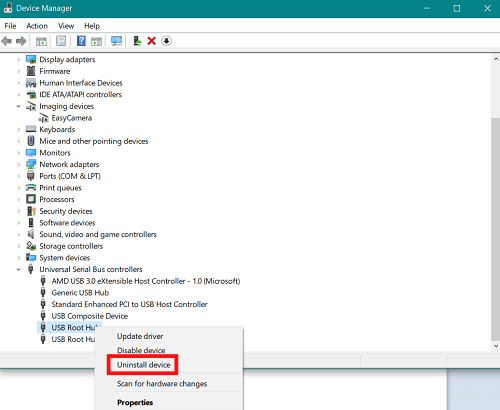A videohívások a mindennapi élet részét képezik; lehetővé teszik az emberek számára, hogy találkozzanak barátaikkal és családtagjaikkal világszerte, és segítsenek nekik távolról dolgozni, ha a körülmények akadályozzák őket abban, hogy az irodába menjenek. Ezért manapság sok vállalat lehetőséget ad a távoli dolgozóknak arra, hogy csapatukhoz tartozzanak.
hogyan lehet törölni a snapchat beszélgetési előzményeit

Az üzleti életben gyakoribb, hogy laptopot vagy asztali számítógépet használnak videohívásokhoz és konferenciákhoz, mint a telefonhoz. De mit tehet, ha a webkamerája hirtelen leáll? Ha Dell Inspiron laptopja van, itt van néhány javítás, amelyet kipróbálhat.
Ellenőrizze Dell Inspiron webkamerája fedelét
Amint azt BruceM a megjegyzésekben említette, sok Dell Inspiron laptop rendelkezik webkamera fedelével, amely lehetővé teszi a webkamera egyszerű blokkolását feltörés, nem szándékos felvétel stb. esetén. A borítást nehéz megkülönböztetni a háztól, ezért előfordulhat, hogy néhány másodpercig meg kell vizsgálnia vagy körül kell keresnie, hogy megtalálja.
A webkamera nem észlelt problémát az Inspiron laptopoknál
Ha laptopja nem érzékeli a webkamerát, többféleképpen is megteheti. Lehet, hogy illesztőprogram-probléma, ebben az esetben újratelepítheti a webkamera-szoftver illesztőprogramját, frissítheti azt, vagy visszatérhet az előző verzióhoz. Ha nem az illesztőprogram okozza a problémát, megpróbálhatja letiltani, majd újra engedélyezni a kamerát. Ezenkívül a Dell szakértői szerint megpróbálhatja eltávolítani az USB root hub-ot az Eszközkezelőből.

Íme az egyes esetekben követendő lépések.
A Dell Inspiron webkamera illesztőprogram újratelepítése vagy frissítése
A webkamera-illesztőprogram újratelepítése időnként segíthet a kamera újra működésében.
- Kattintson a nagyítóra a tálcán.
- Lépjen be az Eszközkezelőbe, és amikor megjelenik a keresési eredmények között, kattintson a megnyitáshoz.
- Menj Képalkotó eszközök és kattintson a bal oldalon lévő nyílra, hogy felfedje a kamera nevét.
- Most kattintson a jobb gombbal a webkamerára, és kattintson a gombra Tulajdonságok .
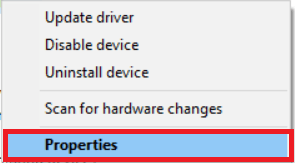
- Nyissa meg a Sofőr fület, és válassza ki Illesztőprogram frissítése ha az illesztőprogram frissítésre szorul, vagy egyszerűen kattintson Illesztőprogram frissítése jobb kattintás után.
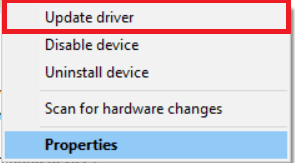
- Ha el szeretné távolítani az illesztőprogramot, a 3. lépés után kattintson a jobb gombbal a kamera nevére, és válassza a lehetőséget Az eszköz eltávolítása .
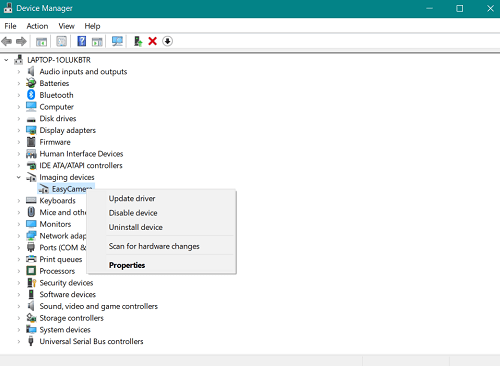
- Egy felugró ablakban jelölje ki a négyzetet, és kattintson rá Eltávolítás választásának megerősítésére.
- Az illesztőprogram eltávolítása után indítsa újra a laptopot. Automatikusan újra kell telepítenie az illesztőprogramot, ezért ellenőrizze, hogy most működik-e a kamera.
2. A Dell webkamera illesztőprogram visszaállítása
Ha a kamerája korábban működött, de az illesztőprogram frissítése után nem hajlandó együttműködni, a frissítést a következő lépésekkel visszavonhatja:
hogyan kell időbélyegezni a youtube linket
- Indítsa el a Eszközkezelő .
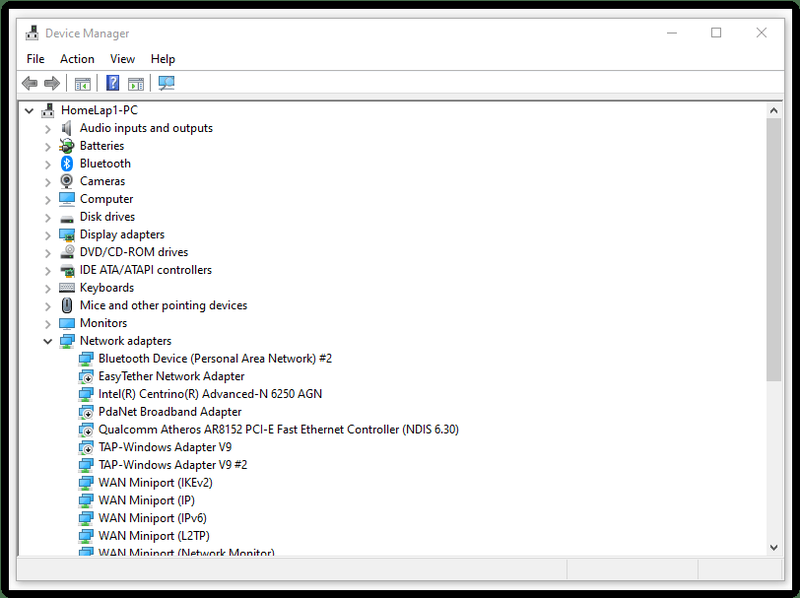
- Menj Fényképezőgépek vagy Képalkotó eszközök , majd kattintson a jobb gombbal a kamerára, és válassza ki Tulajdonságok .
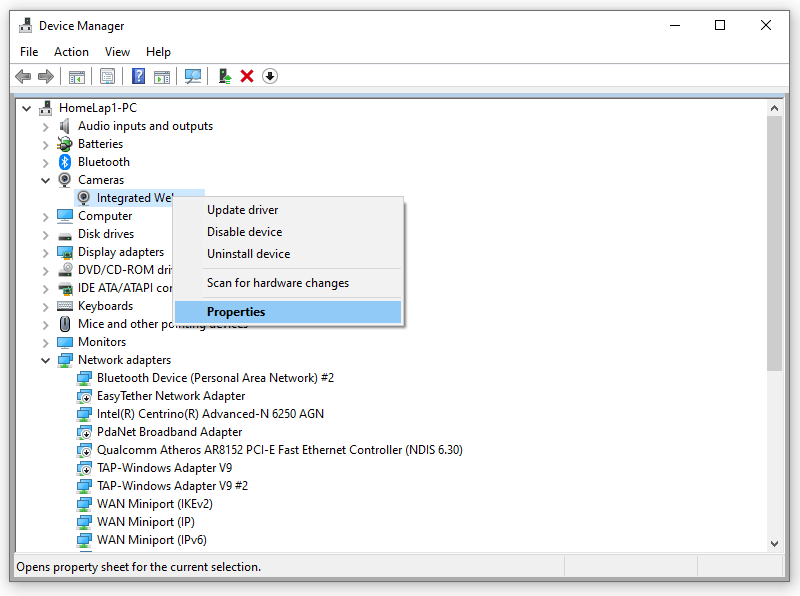
- Menj a Sofőr fület, és onnan válassza ki a Roll Back Driver választási lehetőség. Vegye figyelembe, hogy ez a lehetőség nem lesz elérhető, ha nem volt korábbi frissítés.
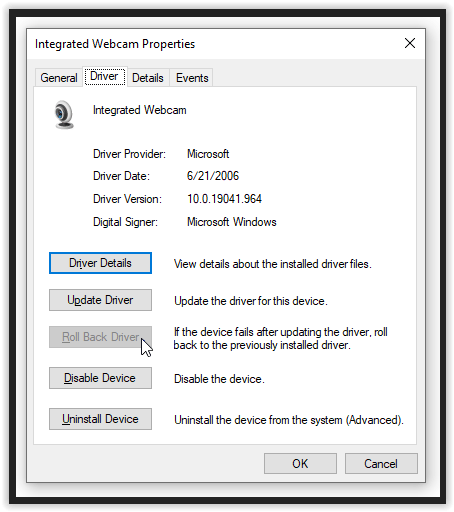
3. A Dell webkamera letiltása és engedélyezése
Egy másik hibaelhárítási lehetőség, amely megoldhatja a kamera problémáját, az, hogy letiltja a webkamerát, majd újra engedélyezi – nem úgy, mint az újraindítás.
- Tól től Eszközkezelő , válassza ki Fényképezőgépek vagy Képalkotó eszközök , kattintson jobb gombbal a kamerára, majd válassza ki Letiltás .
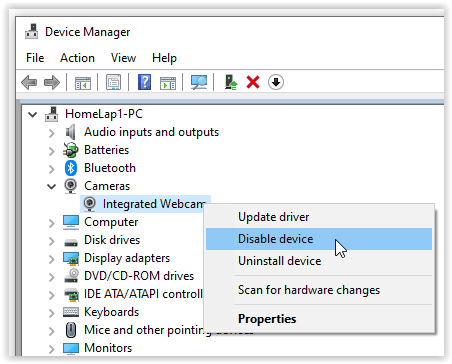
- A felugró ablakban kattintson a műveletre Igen .
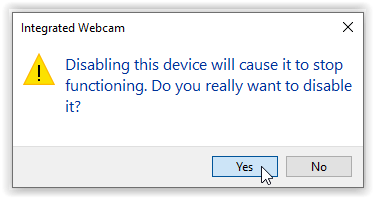
- Ismételje meg az első két lépést, de kattintson rá Eszköz engedélyezése . Ellenőrizze, hogy a kamera működik-e.
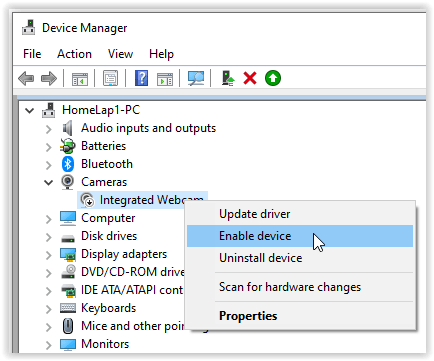
4. Az USB Root Hub eltávolítása
Az USB gyökérhub hatással lehet a fényképezőgép működésére. Ha más javítások nem működnek, próbálkozzon a következő eljárással:
- Menj Eszközkezelő , görgessen le, és válassza ki Univerzális soros busz vezérlők .
- Kattintson a bal oldali kis nyílra a teljes lista megtekintéséhez.
- Keresse meg és kattintson a jobb gombbal USB Root Hub , majd válassza ki Az eszköz eltávolítása a felsorolt lehetőségek közül.
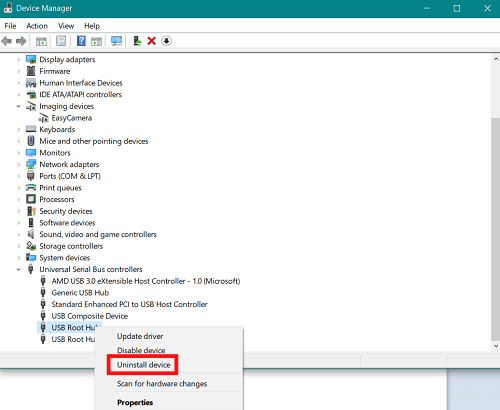
- Erősítse meg választását a felugró párbeszédpanelen.
- Ismételje meg ezt a szakaszban elérhető többi USB Root Hubhoz.
- Indítsa újra a laptopot, és várja meg, amíg a törölt illesztőprogramok újratelepülnek. Ezt követően ellenőrizze, hogy a kamera működik-e.
Amíg az USB Root Hubs szakaszban van, próbálja meg letiltani őket az eltávolítás helyett. Ha mindegyiket letiltja, indítsa újra a Dell számítógépet, majd lépjen vissza az Eszközkezelőbe az illesztőprogramok ismételt engedélyezéséhez.
5. Töltse le a Windows 7 webkamera illesztőprogramjait a Windows 10 helyett
Lehetséges, hogy nincs megfelelő illesztőprogram a Dell Inspiron webkamerához, ha idáig eljutott. Ezért próbáljon meg letölteni egy Windows 7 vagy 8 (általában a Windows 7 a legjobb) webkamera illesztőprogramját. A következőket kell tennie:
hogyan lehet megmondani, hogy valaki aktív-e az instagramon
- Az illesztőprogram letöltéséhez keresse fel a hivatalos Dell webhelyet.
- Nyisd ki Letöltések a laptopon, és keresse meg az illesztőprogramot, általában egy .exe vagy .zip fájlt.
- Kattintson a jobb gombbal az .exe fájlra, és válassza ki Tulajdonságok a felugró listából.
- Nyissa meg a Kompatibilitás fülre, és kattintson a alatti legördülő menüre Kompatibilitási módban .
- Választ Windows 7 vagy 8 , a letöltött illesztőprogramtól függően.
- Válassza ki Alkalmaz , azután rendben a változtatások mentéséhez.
Gyakran Ismételt Kérdések
Miért sötétedik folyamatosan a webkamerám kijelzője?
A fő okok, amelyek miatt a webkamera folyamatosan sötétebb lesz, a környezeti világítási interferencia vagy a nem megfelelő kameramód-beállítások miatt lehet. Általában a webkamera mód helytelen beállításai okozzák a problémát. Ha ez nem oldja meg a problémát, ellenőrizze az akkumulátorkímélő mód beállításait, ez problémákat okozhat, ellenőrizze az illesztőprogramokat, vagy fontolja meg a webkamera cseréjét, mert lehet, hogy a kábel vagy a kamera hibás.
Utolsó megoldási lehetőségek a Dell webkamerával kapcsolatos problémák megoldására
Természetesen vannak olyan triviális, egyszerű javítások is, amelyekkel megpróbálhatja megoldani a Dell Inspiron webkamerával kapcsolatos problémákat, például a számítógép újraindítása vagy annak ellenőrzése, hogy egynél több alkalmazás próbál-e elérni egyidejűleg a kamerát. A kettős hozzáférés általában ütközést okoz, és ennek következtében a webkamera észleletlenként jelenik meg. Ha ez nem segít, és a fenti megoldások nem működnek, szükség lehet egy csere webkamerára.